Så här tar du bort andras kommentarer från dina Facebook-inlägg

Andra människor är värsta. Du sätter upp ett härligt foto av dig själv på Facebook och de har bara att säga de allra vanligaste sakerna. Den goda nyheten är att du kan radera någon kommentar som visas på en av dina inlägg, foton eller videoklipp. Så här.
Gå till den förolämpande kommentaren och sväng markören över den. Bredvid kommentaren ser du nästan alltid lite X.
Klicka på X och sedan Ta bort för att ta bort det från ditt inlägg.
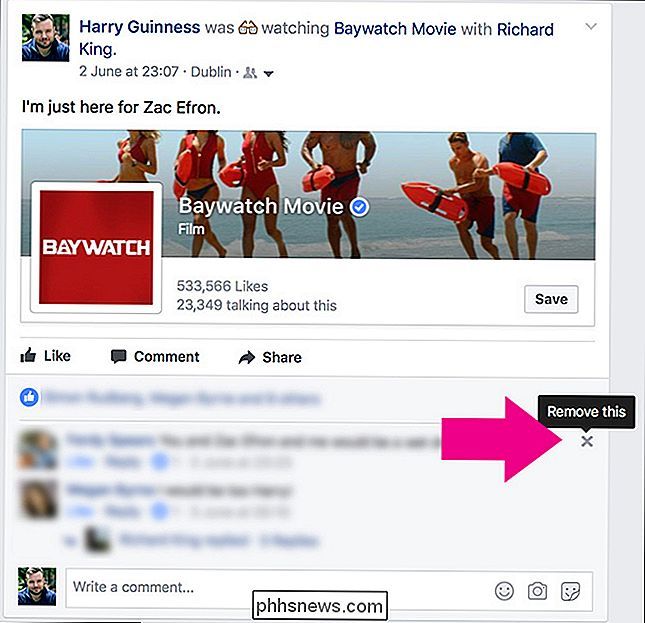
När jag skrev den här artikeln upptäckte jag att sakerna är lite annorlunda för kommentarer på din Profilbild. I stället för en X får du en nedåtriktad pil. Klicka på pilen och sedan Delete för att ta bort den från ditt inlägg.
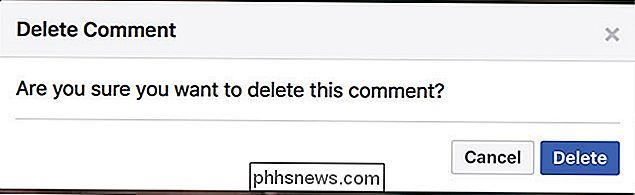
På mobilen är processen lite annorlunda. Långt tryck på kommentaren som du vill ta bort och sedan på menyn som dyker upp, tryck på Ta bort.
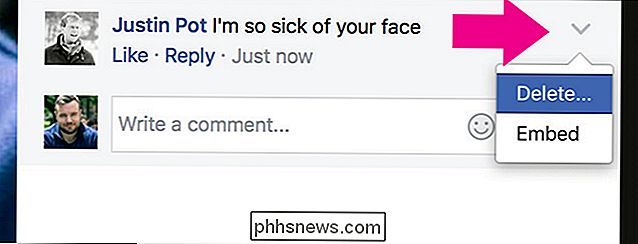
RELATERAD:
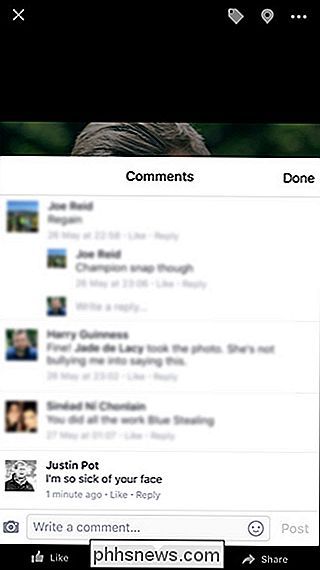
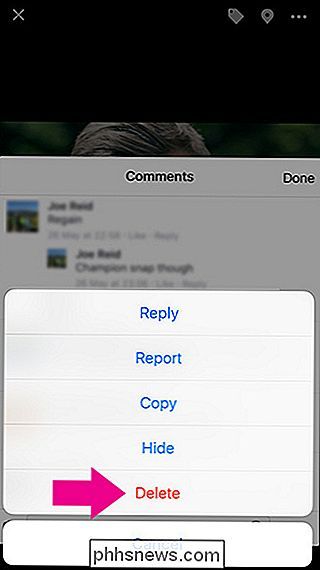
Hur man blockerar någon på Facebook Den som kommenterade kommer inte att få en anmälan, men de kanske märker att du raderade sin kommentar och blir irate senare. Om de verkligen orsakar dig problem kan du alltid blockera dem helt.

Så här bränner du någon videofil till en spelbar Blu-ray-skiva
Om du har rippat din Blu-Ray-kollektion för att göra ditt bibliotek mer bekvämt, kanske du vill bränna en rygg Upp eller använd en kopia så att du inte skadar ditt original. Så här bränner du en kopia av dina filmer - eller till och med dina egna hemvideor - till en spelbar Blu-ray på Windows eller MacOS.

Så här använder du BitLocker utan en betrodd plattformmodul (TPM)
BitLockers fullständiga diskkryptering kräver normalt en dator med en TPM-kompatibel plattformmodul. Försök att aktivera BitLocker på en dator utan en TPM, och du får höra att din administratör måste ange ett systempolicyalternativ. BitLocker är endast tillgänglig på Professional, Enterprise och Education utgåvor av Windows.



